CyberLink WaveEditor是一款为用户提供了音频编辑功能的软件工具,在这款软件中用户可以直接将要编辑的音乐文件加载进去,然后使用其中的功能对音频文件进行编辑,包括一些调整效果和剪切音频的功能。在编辑音频的过程中剪切功能是经常需要用到的,可以帮助用户减掉音频中不想要的片段,那么接下来小编就跟大家分享一下使用CyberLink WaveEditor这款软件来剪切音频片段的操作方法吧,有需要的朋友不妨一起来看看这篇教程,希望能够帮到大家。

1.首先第一步我们打开软件之后,在软件的主界面左上方找到下图中框出的这个功能按钮,点击之后可以导入电脑中的音频文件。
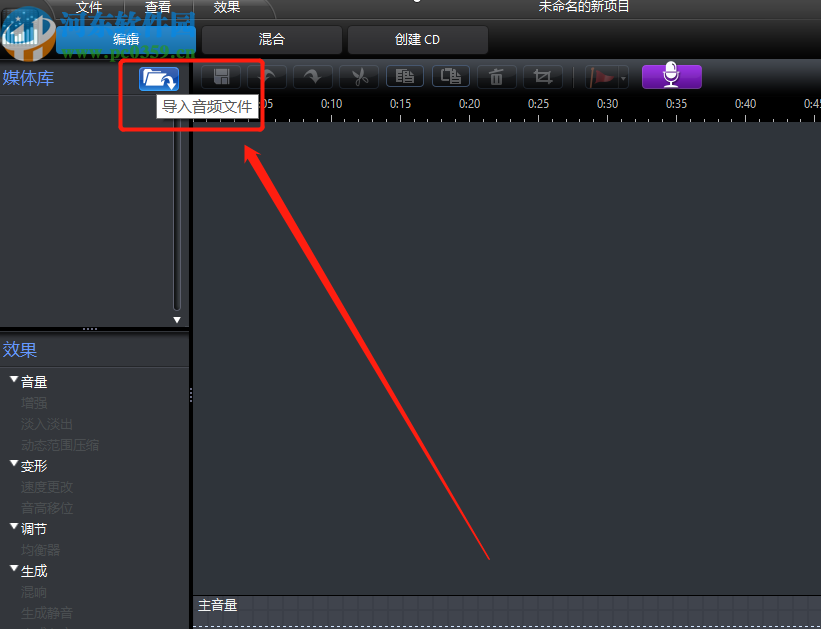
2.点击导入文件之后,下一步就是在打开的选择文件界面中,找到我们想要剪切的音频文件,选中之后点击打开按钮。
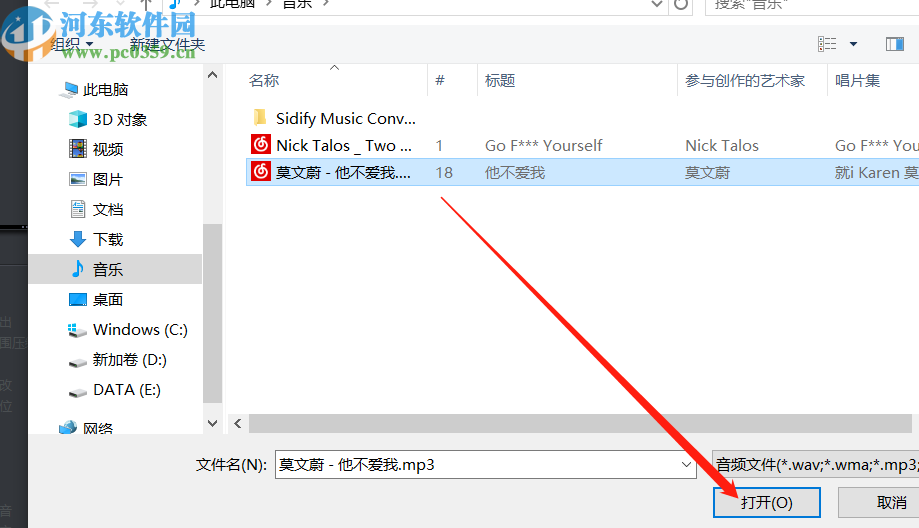
3.点击打开按钮将音频文件添加进来之后,下一步就是在音轨上面移动选择时间的两个指针图标,移动选取的黄色区域就是可以剪切掉的区域。
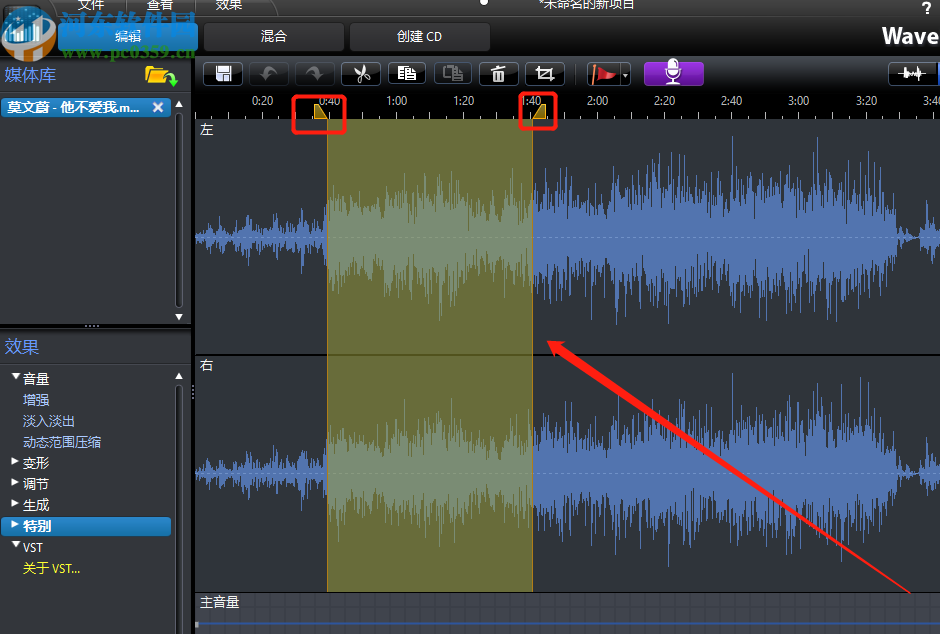
4.紧接着我们就根据自己的需求来移动选择要剪切的音频片段,选择完成之后点击上方的剪刀图标就可以将这个片段剪切掉了。
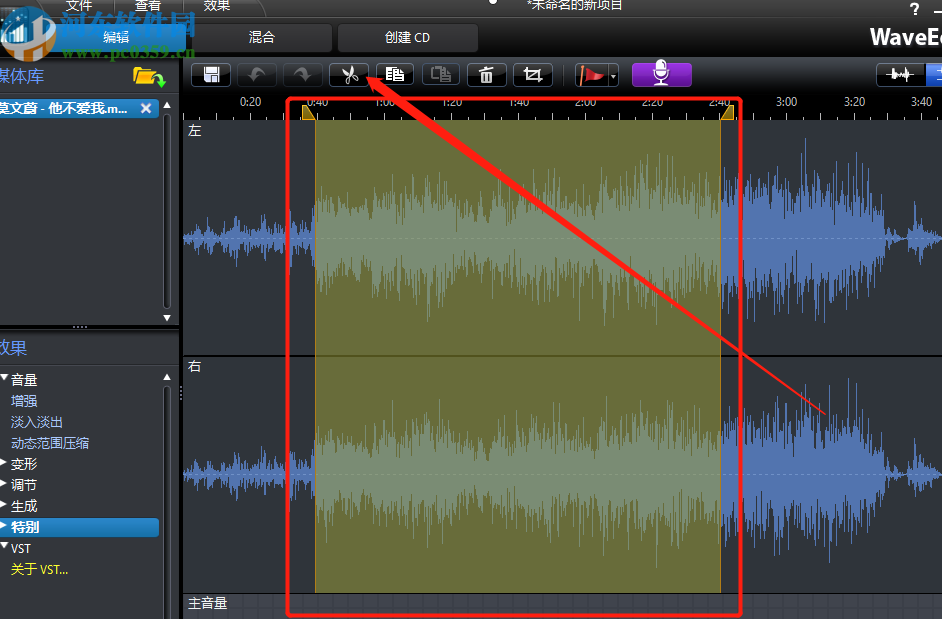
5.剪切完成之后,我们可以点击操作功能最左边的这个文件另存为图标,点击之后在出现的界面中设置好文件储存的名称并点击保存按钮即可。
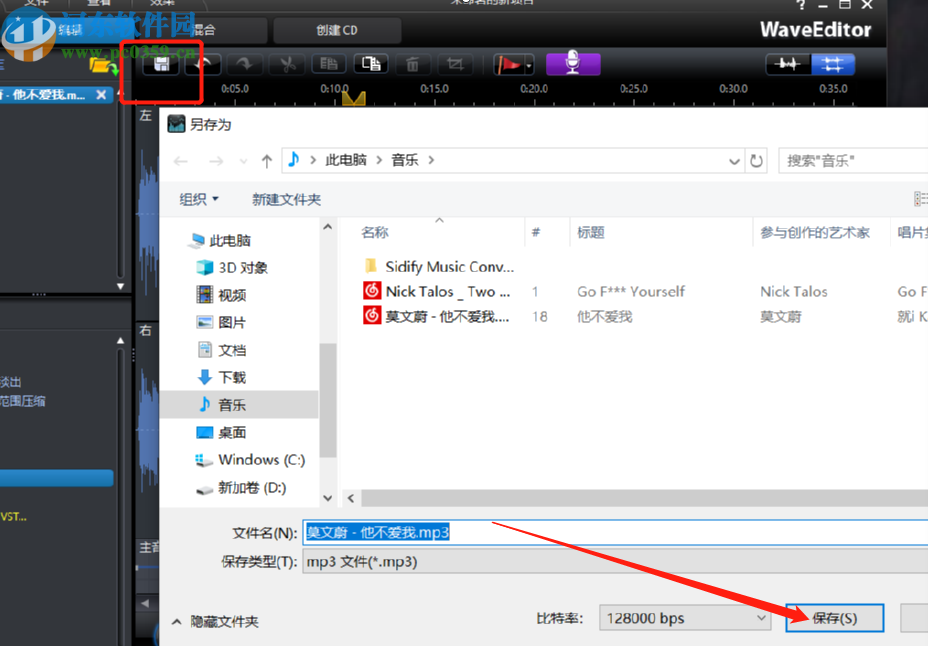
以上就是小编今天跟大家分享的使用CyberLink WaveEditor这款软件来剪切音频文件的操作方法步骤了,有需要的朋友赶紧试一试这篇方法教程,希望能够帮助到大家。


